본인 휴대폰에서 구글 지도 앱을 실행해서 자주 이용하는 경우 제공되는 다양한 기능들을 이용해 볼 수 있을 겁니다. 그중에 오프라인 지도 기능도 있는데요. 이름 그대로 인터넷에 접속되어 있지 않은 오프라인 상태에서 다운로드한 지도를 활용해 볼 수 있습니다. 나만의 지도 선택에서 지정할 지역을 선택해 주시면 되고 선택한 지역 중 일부는 다운로드 되지 않을 수도 있습니다. 그리고 오프라인에서 사용할 수 없는 지도도 있을 수 있으니 안내해 주는 설명을 참고해서 지역 선택을 해주시면 되겠습니다.
선택한 지역에 따라서 다운로드할 경우 최대 용량 몇 메가(MB) 정도의 저장 공간이 필요한지 확인이 가능하며 다운로드 후에는 해당 지도의 업데이트 및 보기, 이름 변경, 삭제 설정을 간편하게 해 볼 수 있습니다. 핸드폰 접속 속도가 많이 느려서 지도 앱 이용이 힘들거나 모바일 데이터 사용이 어려운 경우 저장한 지도로 오프라인에서 활용해 볼 수 있겠습니다.
오프라인 지도 설정 항목
- 추천 지도 자동 다운로드
- 오프라인 지도 자동 업데이트: 데이터와 저장공간을 아끼기(절약) 위해서 최근에 이용한 지도만 업데이트
- 다운로드 환경 설정: 와이파이(wifi)만 사용/와이파이 또는 모바일 네트워크 데이터 사용
구글 오프라인 지도 저장 및 사용 설정 방법
핸드폰에서 구글 지도 앱을 실행한 후 로그인해 줍니다.

지도 화면 오른쪽 상단에 본인의 프로필 아이콘을 터치합니다.(참고로 아래 이미지에서 하트 모양)

오프라인 지도
메뉴 창이 표시되면 “오프라인 지도” 메뉴를 터치합니다.
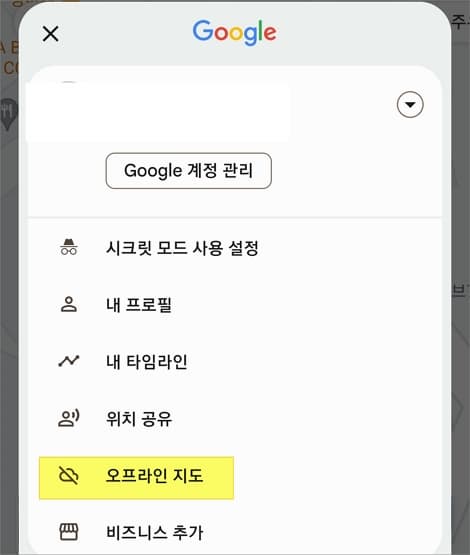
나만의 지도 선택
오프라인 지도 화면에서 나만의 지도 선택을 터치합니다.
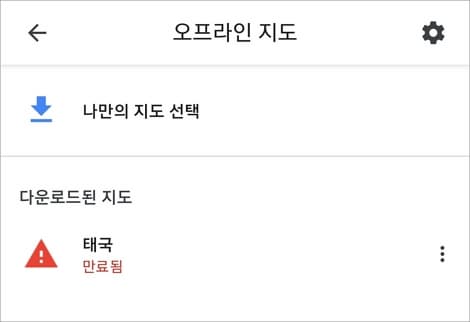
국가 또는 지역 선택
지도 화면을 좌우/상하로 이동 또는 확대 축소해서 저장할 지역을 선택하고 화면 하단에 다운로드 버튼을 눌러 주시면 됩니다. 다운로드할 경우 최대 몇 메가 정도의 저장 공간이 사용되는지 확인할 수 있습니다.
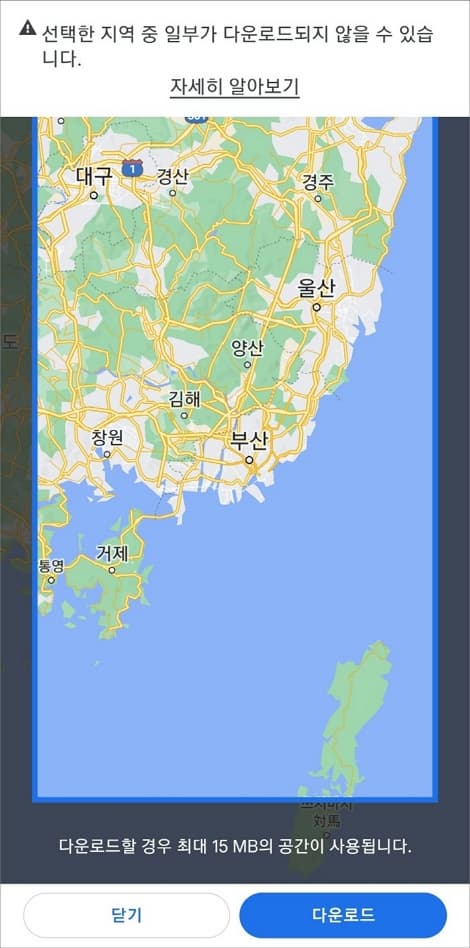
저장이 완료되면 용량과 업데이트 안 할 경우 만료 날짜를 확인해 볼 수 있습니다. 다운로드한 지도 항목 우측에 점 3개 아이콘을 눌러서 업데이트/보기/이름 변경/삭제 메뉴를 이용하시면 됩니다. 그리고 해당 화면 우측 상단에 톱니바퀴 모양을 터치해 봅니다.

오프라인 설정
오프라인 지도 설정에서 자동 업데이트와 다운로드 환경 설정을 해줄 수 있습니다.
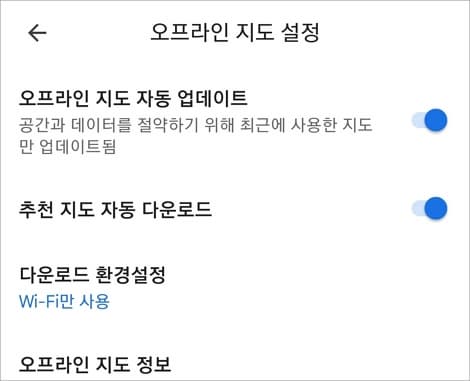
모바일 데이터 요금이 걱정되거나 해외에서 인터넷 접속이 힘들 수 있는 환경이라면 사전에 미리 오프라인 지도 저장을 해두시면 유용하게 이용해 볼 수 있을 겁니다.